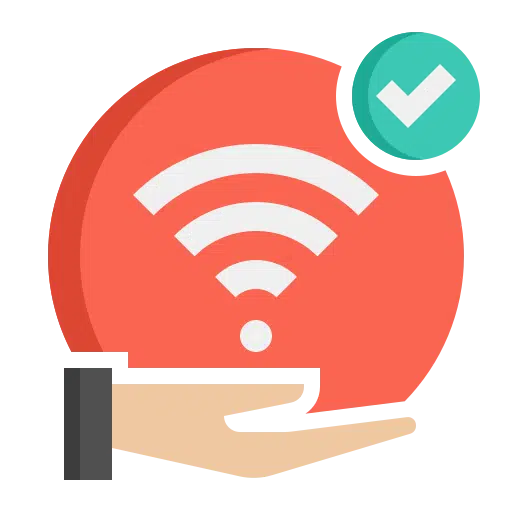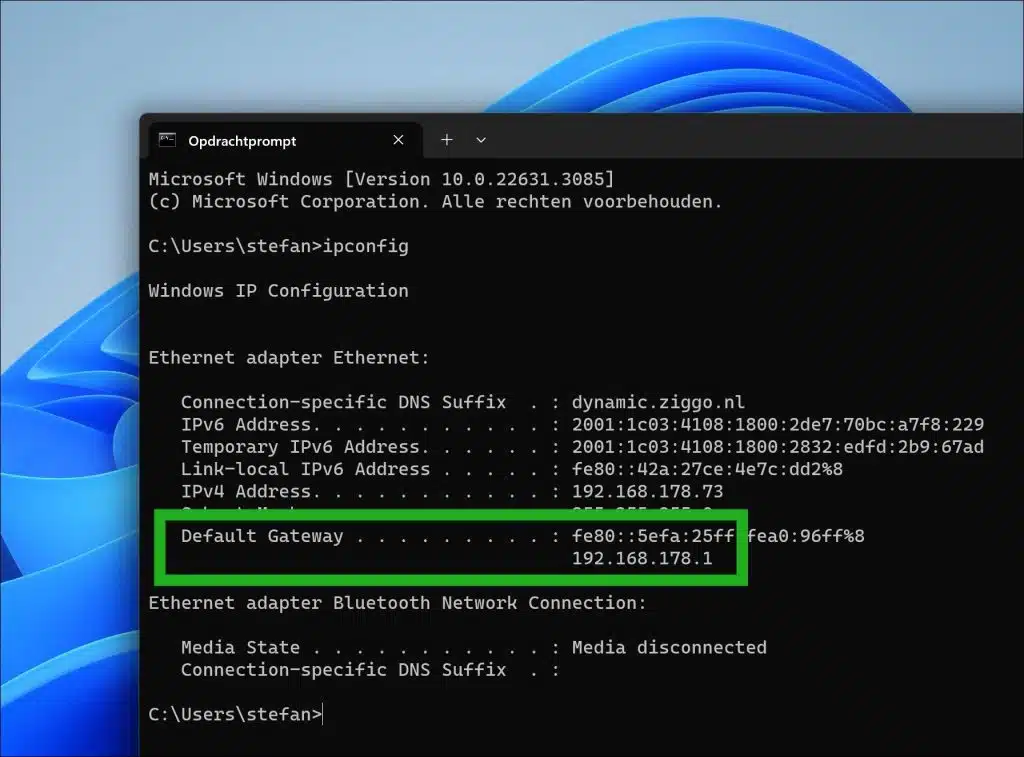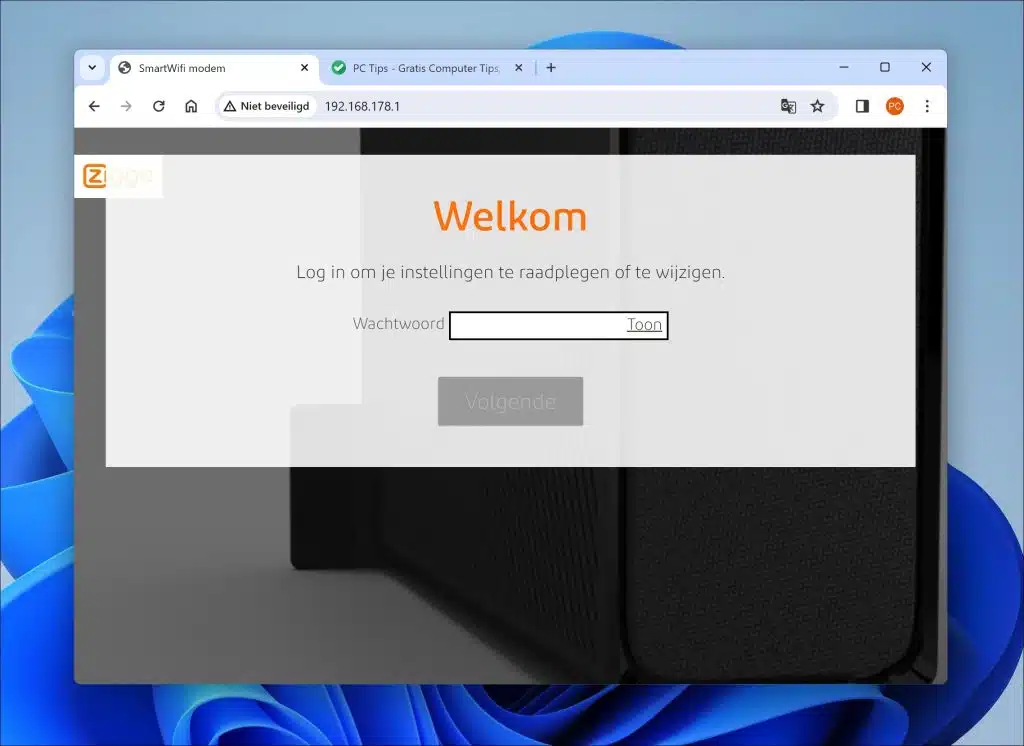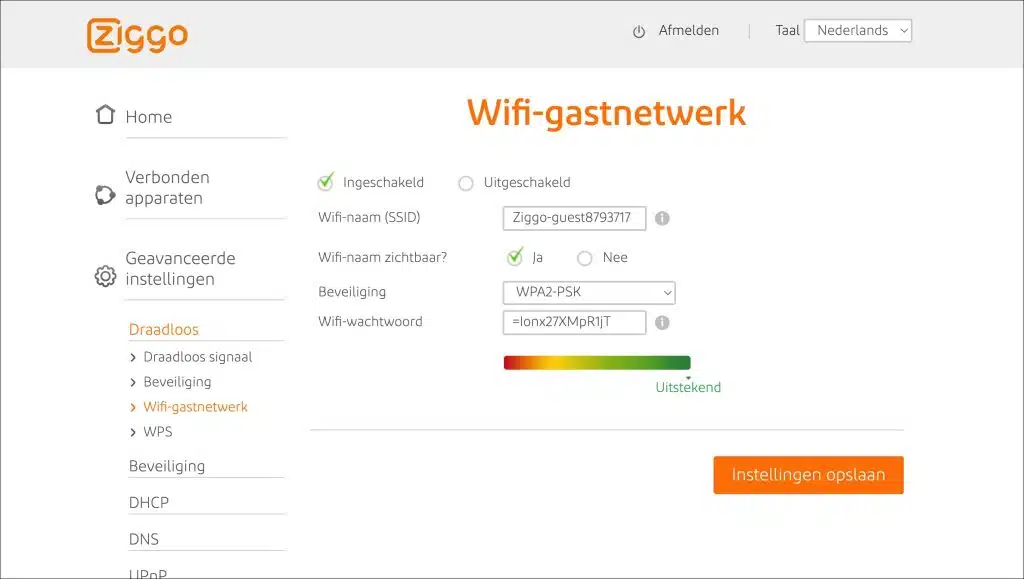यदि आपके पास जिग्गो का स्मार्ट वाईफाई राउटर है, तो आप वाईफाई गेस्ट नेटवर्क का उपयोग कर सकते हैं। अतिथि नेटवर्क का उद्देश्य आपके घर या व्यवसाय में मेहमानों को मुख्य नेटवर्क और उससे जुड़े उपकरणों और फ़ाइलों तक पहुंच प्रदान किए बिना इंटरनेट तक पहुंच प्रदान करना है।
अतिथि नेटवर्क का उपयोग करने से सुरक्षा बढ़ जाती है क्योंकि यह मेहमानों को इंटरनेट से जुड़ने का एक आसान तरीका प्रदान करते हुए आपकी व्यक्तिगत जानकारी की सुरक्षा करता है।
एक अतिथि वाईफाई नेटवर्क किसी अन्य वायरलेस नेटवर्क की तरह ही काम करता है, लेकिन यह तार्किक रूप से आपके मुख्य नेटवर्क से अलग होता है। इसका मतलब है कि इसका अपना नेटवर्क नाम (एसएसआईडी) और पासवर्ड है, और अतिथि उपयोगकर्ता ट्रैफ़िक को मुख्य वाईफाई नेटवर्क पर ट्रैफ़िक से अलग किया गया है। राउटर या एक्सेस प्वाइंट सेटिंग्स के आधार पर, आप अतिथि नेटवर्क के लिए सुरक्षा और एक्सेस नियंत्रण के विभिन्न स्तर सेट कर सकते हैं।
जिग्गो वाईफाई वायरलेस गेस्ट नेटवर्क को सक्षम या अक्षम करें
आरंभ करने के लिए, आपको अपने Ziggo Smartwifi राउटर में लॉग इन करना होगा। यह आम तौर पर ब्राउज़र के माध्यम से काम करता है।
ज़िग्गो मॉडेम आईपी पता देखें
ब्राउज़र खोलें और अपने मॉडेम के आईपी पते पर जाएं, यह मानक http://192.168.178.1/ या http://192.168.0.1 है लेकिन कुछ मामलों में भिन्न हो सकता है।
आप अपने मॉडेम का आईपी पता इस प्रकार देख सकते हैं यदि यह डिफ़ॉल्ट आईपी पता नहीं है।
एक कमांड प्रॉम्प्ट खोलें, कमांड प्रॉम्प्ट प्रकार में: ipconfig। आपके मॉडेम का आईपी पता "डिफ़ॉल्ट गेटवे" आईपी पता है।
यह भी पढ़ें: MacOS में राउटर आईपी एड्रेस देखें (3 युक्तियाँ)
स्मार्ट वाईफाई सेटिंग्स खोलें
अब ब्राउज़र खोलें और स्मार्टवाईफाई मॉडेम सेटिंग्स खोलने के लिए एड्रेस बार में आईपी एड्रेस टाइप करें। फिर अपने Ziggo Smartwifi मॉडेम के पासवर्ड से लॉग इन करें। आप ये लॉगिन विवरण मॉडेम पर स्टिकर के नीचे पा सकते हैं, यदि नहीं, तो कृपया इसे ले लें जिग्गो हेल्पडेस्क से संपर्क करें.
बाएं मेनू में, पहले "उन्नत सेटिंग्स" पर क्लिक करें, फिर "वायरलेस" पर और फिर "अतिथि वाईफाई नेटवर्क" पर क्लिक करें।
अतिथि नेटवर्क सेटिंग्स
अब आप जिग्गो वाईफाई गेस्ट नेटवर्क को सक्षम या अक्षम कर सकते हैं। इसे सक्षम करने से आप एक वाईफाई नाम (एसएसआईडी) निर्दिष्ट कर सकेंगे, सुनिश्चित करें कि यह अतिथि नेटवर्क के रूप में पहचानने योग्य है। सुरक्षा का प्रकार (WPA2-PSK अनुशंसित) और अतिथि नेटवर्क से कनेक्ट करने के लिए वाईफाई पासवर्ड। अतिथि वाईफाई नेटवर्क को सक्षम या अक्षम करने के लिए "सेटिंग्स सहेजें" पर क्लिक करें।
कृपया ध्यान दें कि यदि कई अतिथि एक ही समय में अतिथि नेटवर्क के माध्यम से इंटरनेट का उपयोग करते हैं, तो इससे मुख्य नेटवर्क के लिए उपलब्ध बैंडविड्थ कम हो सकती है। इससे इंटरनेट की गति धीमी हो जाती है। बेशक यह आपके इंटरनेट कनेक्शन की क्षमता और आपके राउटर की विशिष्टताओं पर निर्भर करता है। उन लोगों के साथ अतिथि नेटवर्क डेटा साझा न करें जिन पर आप भरोसा नहीं करते हैं, सभी इंटरनेट ट्रैफ़िक को अभी भी आपके विशिष्ट इंटरनेट कनेक्शन और राउटर पर खोजा जा सकता है, अपने अतिथि नेटवर्क के दुरुपयोग को रोकें।
यह भी पढ़ें: Ziggo वाईफ़ाई चैनल अनुकूलन सक्षम या अक्षम करें।
मुझे आशा है कि मैंने आपको इससे अवगत करा दिया होगा। पढ़ने के लिए आपका शुक्रिया!